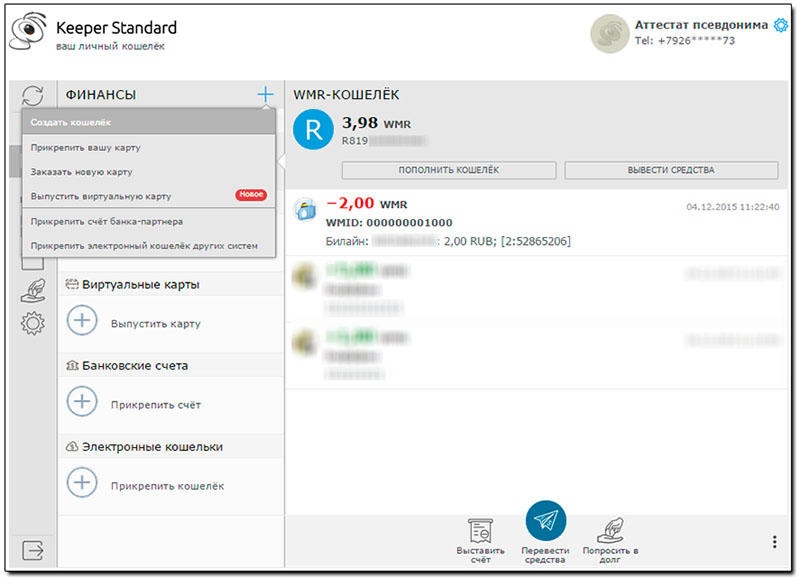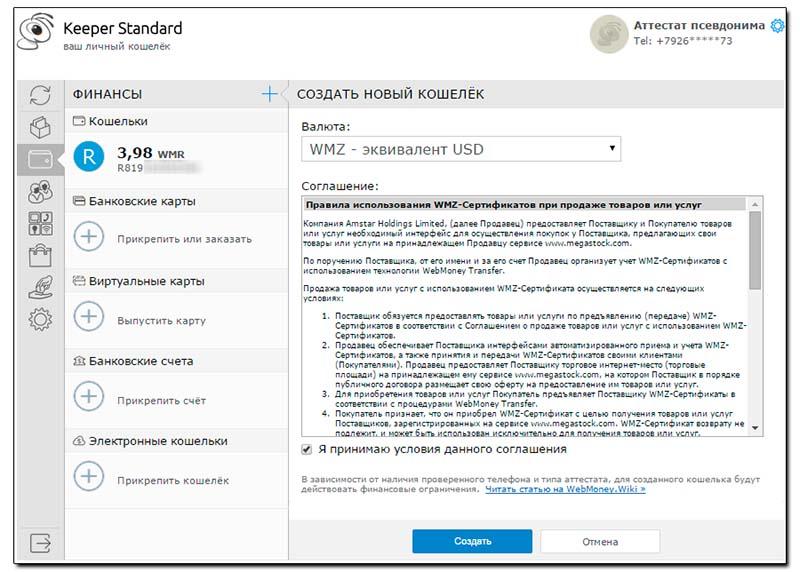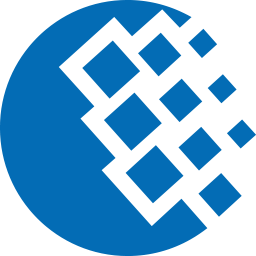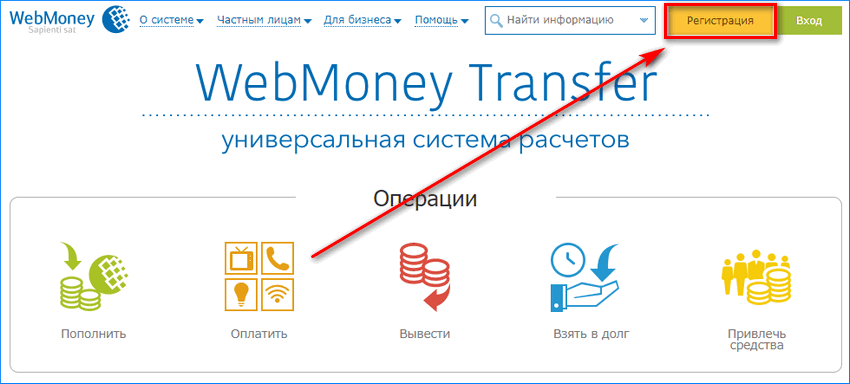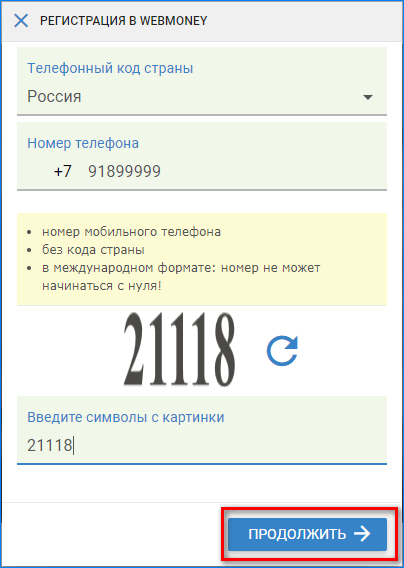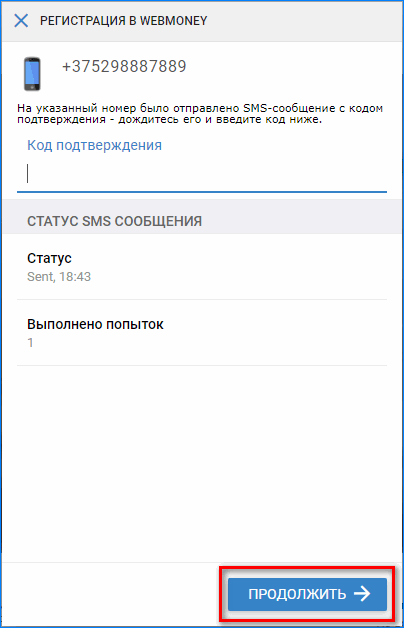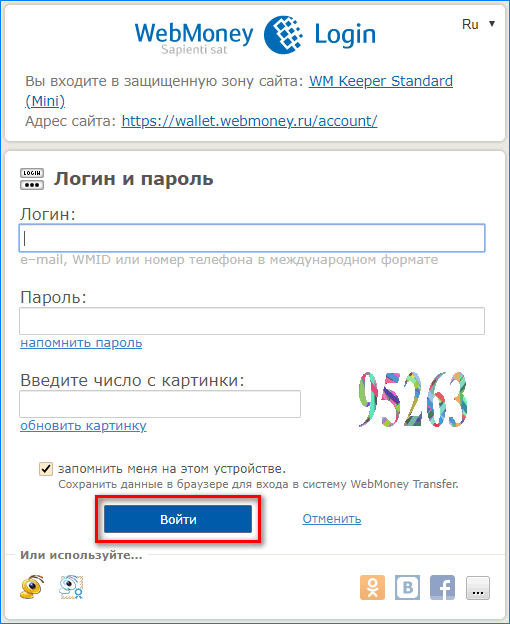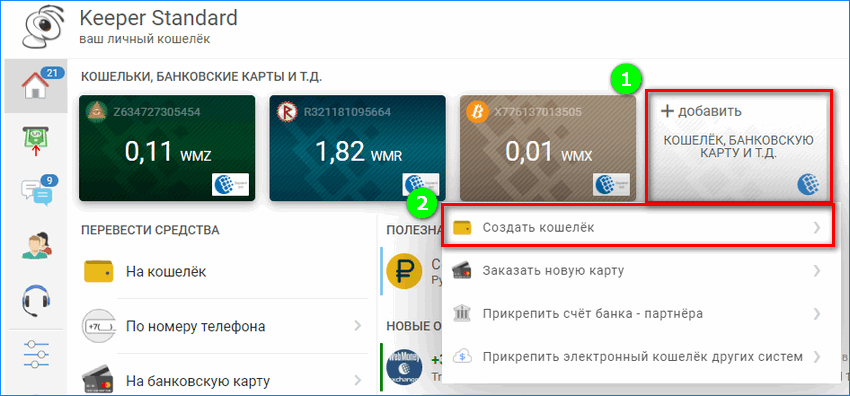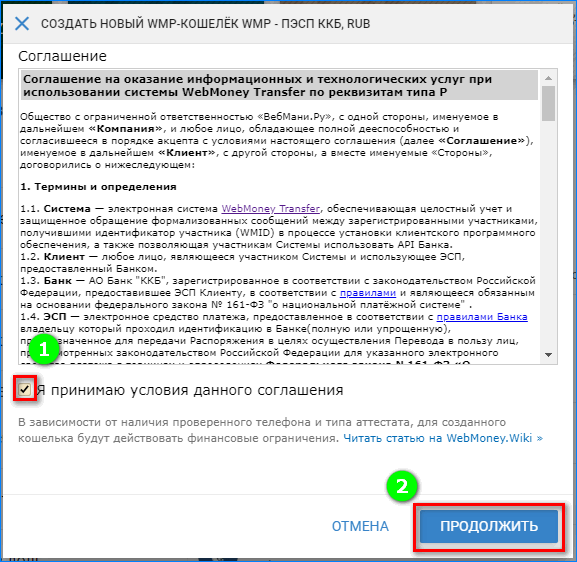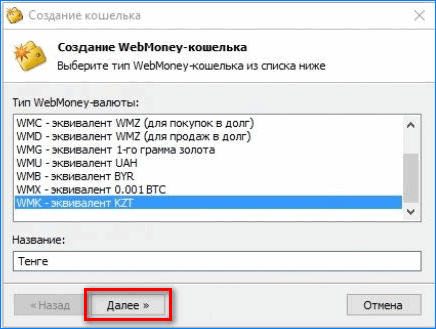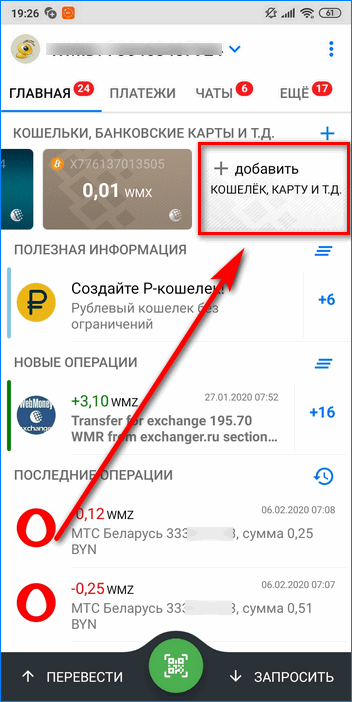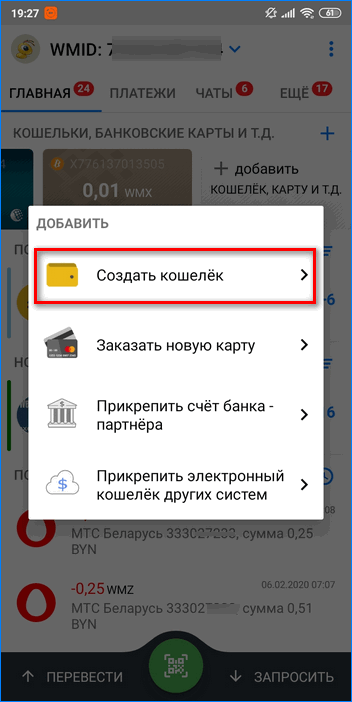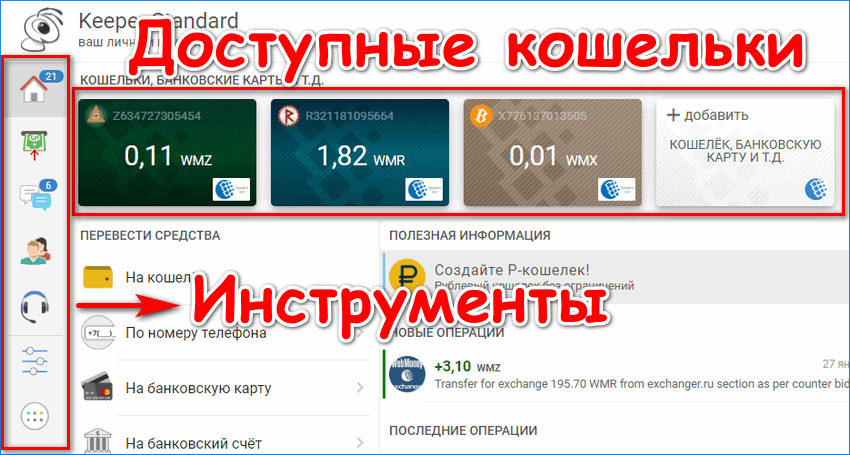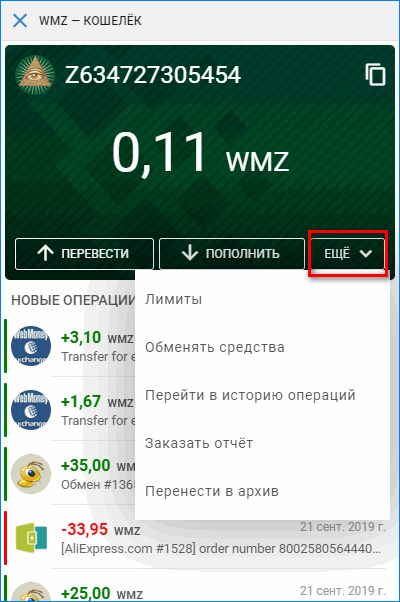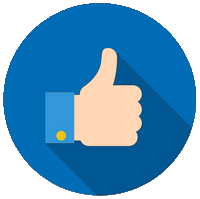Регистрация в Системе осуществляется через приложения WebMoney Keeper.
Приложения для смартфонов.
-
Нажмите кнопку «Регистрация»
Далее выберите телефонный код страны и введите номер вашего мобильного
телефона. Нажмите кнопку «Далее».Телефон используется:
- для обеспечения безопасности расчетов посредством SMS с кодами
подтверждения операций; - поиска WMID и быстрого восстановления доступа.
- для обеспечения безопасности расчетов посредством SMS с кодами
-
Вам будет предложено сделать селфи.
Cелфи используется:
- для обеспечения безопасности расчетов посредством подтверждения операций
через селфи (функция разрабатывается); - для восстановления контроля над wmid, в случае утери доступа
- для обеспечения безопасности расчетов посредством подтверждения операций
-
Подтверждение номера телефона
Введите код, полученный в SMS–сообщении, и нажмите кнопку «Продолжить».
Если код подтверждения не был получен, то проверьте правильность указания
номера телефона. Если номер мобильного телефона указан верно, а код так и не
был получен, то советуем Вам создать обращение в сервис WM Technical
Support, в обращении обязательно укажите номер принадлежащего вам
мобильного телефона и название вашего сотового оператора. -
Проверка наличия регистраций на указанный номер телефона
После ввода кода подтверждения, производится проверка на наличие регистраций
в Системе, если на указанный номер телефона есть регистрация, то будет
предложено войти в один из найденных WMID или создать новый (пройти процедуру
повторной регистрации).Если регистраций не найдено, то вы будете направлены на страницу задания
пароля. -
Задайте пароль
Введите пароль, который будет использоваться при входе, подтвердите его.
Старайтесь задавать пароль, который сможете запомнить, т.к. это наиболее
безопасный способ хранения пароля.
Поздравляем!
Теперь вы участник Системы WebMoney.
Для вашего WMID действует ряд ограничений, подробно со всеми типами
ограничений и с тем как их изменить или отменить, вы можете
ознакомиться на странице Финансовые
ограничения.
Регистрация в Системе осуществляется через приложения WebMoney Keeper.
Приложения для смартфонов.
-
Нажмите кнопку «Регистрация»
Далее выберите телефонный код страны и введите номер вашего мобильного
телефона. Нажмите кнопку «Далее».Телефон используется:
- для обеспечения безопасности расчетов посредством SMS с кодами
подтверждения операций; - поиска WMID и быстрого восстановления доступа.
- для обеспечения безопасности расчетов посредством SMS с кодами
-
Вам будет предложено сделать селфи.
Cелфи используется:
- для обеспечения безопасности расчетов посредством подтверждения операций
через селфи (функция разрабатывается); - для восстановления контроля над wmid, в случае утери доступа
- для обеспечения безопасности расчетов посредством подтверждения операций
-
Подтверждение номера телефона
Введите код, полученный в SMS–сообщении, и нажмите кнопку «Продолжить».
Если код подтверждения не был получен, то проверьте правильность указания
номера телефона. Если номер мобильного телефона указан верно, а код так и не
был получен, то советуем Вам создать обращение в сервис WM Technical
Support, в обращении обязательно укажите номер принадлежащего вам
мобильного телефона и название вашего сотового оператора. -
Проверка наличия регистраций на указанный номер телефона
После ввода кода подтверждения, производится проверка на наличие регистраций
в Системе, если на указанный номер телефона есть регистрация, то будет
предложено войти в один из найденных WMID или создать новый (пройти процедуру
повторной регистрации).Если регистраций не найдено, то вы будете направлены на страницу задания
пароля. -
Задайте пароль
Введите пароль, который будет использоваться при входе, подтвердите его.
Старайтесь задавать пароль, который сможете запомнить, т.к. это наиболее
безопасный способ хранения пароля.
Поздравляем!
Теперь вы участник Системы WebMoney.
Для вашего WMID действует ряд ограничений, подробно со всеми типами
ограничений и с тем как их изменить или отменить, вы можете
ознакомиться на странице Финансовые
ограничения.
Webmoney (WM) – это международная система расчетов, виртуальное бизнес-пространство. Она появилась в 1998 году и на сегодняшний момент количество ее участников составляет более 32 миллионов человек во всем мире. Создать кошелек Webmoney достаточно просто, следует воспользоваться нашей инструкцией.
Прежде чем проходить процедуру создания кошелька Вебмани, необходимо выбрать подходящую категорию для определенной валюты. Различают следующие типы личных кошельков WM:
- доллары США — WMZ
- российский рубль — WMR
- евро — WME
- украинская гривна — WMU
- казахский тенге — WMK
- узбекский cум — WMY
- белорусский рубль — WMB
- золото — WMG
- 0,001 BTC — WMX
- учет долговых обязательств — WMD
- учет кредитных обязательств — WMC.
Что необходимо знать для открытия кошелька Webmoney
Начнем с того, что процесс открытия кошелька вебмани подразумевает, что вы зарегистрированы в системе WM: у вас есть идентификатор участника (WMID), аттестат и вы являетесь пользователем одной из систем управления электронными кошельками webmoney — WM Keeper.
Регистрация в системе происходит на сайте WM. Процедура очень простая: вводятся личные данные, номер телефон, e-mail, они подтверждаются, получаются пароли – все. После завершения регистрации вам присваивается идентификатор участника и аттестат. Теперь у вас есть возможность создать вебмани кошелек бесплатно.
Идентификатор участника (WMID) – 12-тизначная цифровая последовательность, которая является своеобразным адресом пользователя в системе. WMID присваивается при регистрации. Его нельзя использовать для операций со средствами, но к нему привязаны такие параметры, как уровень доверия, уровень деловой активности, уровень платежеспособности и т.д.
Аттестат – это совокупность подтвержденных данных пользователя. Чем больше данных вы предоставляете, тем выше уровень вашего аттестата, тем большие возможности вам предоставляет система. Например, при наличии аттестата первого уровня «Псевдоним», вы можете создать только webmoney wmz кошелек и webmoney wmg кошелек, а также кошельки в титульных знаках, эквивалентных национальной валюте. Для граждан России — это рублевый кошелек.
WM Keeper – это специальное программное обеспечение для управления электронным кошельком. Виды WM Keeper:
- Keeper Standard (Mini)
- Keeper WinPro (Classic)
- Keeper WebPro (Light)
- Keeper Mobile
По умолчанию при регистрации вам предложат использовать браузерное приложение Keeper Standard (Mini), но большинство пользователей предпочитают Keeper WinPro (Classic). Он работает на всех устройствах и включает оптимальный набор функций. Скачать Keeper WinPro (Classic) можно по прямой ссылке на официальном сайте Webmoney. Для его установки, правда, требуется получение аттестата формального уровня, т.е. нужна определенная степень идентификации личности.
Интерфейс Keeper Standart достаточно дружественный, поэтому особой сложности в осуществлении операций нет. Для пользователей всегда доступна служба поддержки, также стоит заглянуть на страницу с FAQ.
Как завести электронный кошелек Вебмани
Для регистрации кошелька заходим в Keeper Standard (Mini), открываем вкладку «Финансы», далее идем в пункт «Кошельки» и нажимаем «+ Создать кошелек»
Далее для продолжения регистрации кошелька вам нужно определиться с валютой кошелька, подтвердить согласие с условиями Webmoney и нажать кнопку «Создать».
Если все было выполнено верно, система вышлет вам уведомление.
Система может не позволить создать вам электронный кошелек, если уровня вашего аттестата недостаточно для создания кошелька в той или иной валюте. В этом случае вам придет уведомление об отказе.
Как узнать номер электронного кошелька Webmoney
Чтобы посмотреть, где находится номер электронного кошелька Webmoney соответствующей валюты, снова обратите внимание на левую колонку – здесь будет ваш первый кошелек с названием и номером под ним, который будет начинаться с определенной буквы, которая обозначает денежный знак.
Таким образом, если вы создали долларовый кошелек, то увидите в левой колонке WMZ и далее – номер Z кошелька. Соответственно, для рубля будет кошелек WMR, а для гривны WMU. Вы также можете создать кошелек для евро WME и т. д. для валют других государств.
Где номер кошелька Webmoney вы узнали, а теперь где находится WM-идентификатор, а по совместительству – ваш личный номер регистрации в одноименной платежной системе. А он расположен в верхнем правом углу на официальном сайте компании. Если вы используете такие программы, как Вебмани Кипер и другие, которое нужно загружать на компьютер или девайс, то он будет указан вверху, на кромке. Таким образом он всегда оказывается у вас перед глазами. Если вы кликнете на идентификатор, когда будете находиться в личном кабинете на сайте, то перейдете на страницу с личной информацией.
Обнаружили ошибку? Выделите ее и нажмите Ctrl + Enter.
Оцените страницу:
Уточните, почему:
не нашёл то, что искал
содержание не соответствует заголовку
информация сложно подана
другая причина
Расскажите, что вам не понравилось на странице:
Спасибо за отзыв, вы помогаете нам развиваться!
На чтение 5 мин. Просмотров 36.8k. Опубликовано 27.02.2020
Создать кошелек WebMoney можно на сайте платежной системы, указав необходимые данные. Первоначально потребуется ввести номер телефона, добавить имя и фамилию, придумать пароль. Со временем может понадобиться предоставление дополнительной информации для получения аттестатов. Все указанные данные хранятся в зашифрованном виде, поэтому переживать об их сохранности не стоит.
Содержание
- Возможности кошелька WM
- Регистрация и авторизация
- Создание нового кошелька
- Вариант 1: Веб-версия
- Вариант 2: Компьютерная версия
- Вариант 3: Мобильное приложение
- Управление кошельками
- Преимущества и недостатки
Возможности кошелька WM
Электронный кошелек в платежной системе WebMoney открывает перед человеком большие возможности. С его помощью можно совершать следующие действия:
- оплачивать счета и различные услуги, начиная от мобильной связи и заканчивая коммунальными платежами;
- вносить оплату по кредитам;
- оплачивать налоги и штрафы;
- получать деньги в долг от других пользователей;
- переводить средства на банковскую карту, кошельки и другие платежные системы;
- инвестировать средства.
В зависимости от региона проживания количество доступных операций может изменяться.
В WebMoney действует специальная система аттестатов, открывающая дополнительные возможности. Например, переводить большие суммы с анонимного кошелька не получится. Для этого придется получать аттестат более высокого уровня, предоставив платежной системе дополнительные данные (паспорт, свидетельство о регистрации по месту жительства).
Регистрация и авторизация
Регистрация кошелька Вебмани проходит на официальном сайте платежной системы. Перед началом процедуры желательно придумать надежный пароль, а также убедиться, что выбранный номер телефона не привязан к другому аккаунту в системе. Если всё в порядке, то можно переходить к пошаговой инструкции:
- Переходим на официальный сайт WebMoney. Сделать это можно как с компьютера, так и с телефона или планшета.
- Нажимаем по кнопке «Регистрация», расположенной в правом верхнем углу веб-страницы.
- В появившемся окне указываем запрашиваемые данные. То есть выбираем страну проживания, вводим номер телефона и набираем проверочный код. В завершение кликаем по кнопке «Продолжить».
- На указанный при регистрации телефон будет отправлен специальный код. Вводим его в соответствующее поле и нажимаем «Продолжить».
- Создаем надежный пароль, состоящий минимум из пяти символов. Принимаем все соглашения и даем разрешение на обработку персональных данных, поставив галочки в двух пунктах.
- Кликаем по кнопке «Далее».
Если возникла ошибка, то проверьте правильность указанных данных.
Для авторизации в собственном кошельке по-прежнему используется официальный сайт WebMoney. Только в этот раз нужно нажать по кнопке «Вход», указать логин и пароль от аккаунта, а затем выбрать «Войти».
Также можно поставить галочку в пункте «Запомнить меня на этом устройстве». Тогда при последующей авторизации не придется заново вводить все данные.
Создание нового кошелька
После регистрации каждой учетной записи присваивается уникальный номер – WMID. Он нужен для идентификации конкретного пользователя в системе. Чтобы полноценно переводить средства и оплачивать покупки, необходимо завести кошелек.
Вариант 1: Веб-версия
Удобнее всего создавать кошелек через веб-версию платёжной системы. Для этого выполните следующие действия:
- Переходим на официальную страницу WebMoney Keeper Standard и выполняем авторизацию.
- Нажимаем по кнопке «Добавить кошелек», и в появившемся меню выбираем «Создать кошелек».
- Выбираем валюту счета. Первоначально рекомендуется создать долларовый кошелек (WMZ) и рублевый (WMP).
- Принимаем условия соглашения, поставив галочку в соответствующем поле. Нажимаем по кнопке «Продолжить».
Обратите внимание, что наименование рублевого кошелька изменилось с WMR на WMP.
Вариант 2: Компьютерная версия
У платежной системы WebMoney есть собственная программа (WebMoney Keeper Classic), разработанная под операционную систему Windows. Через неё также можно создавать кошельки:
- Нажимаем по пункту «Кошельки» правой кнопкой мыши.
- В появившемся окне выбираем «Создать».
- Указываем нужный тип кошелька, то есть его валюту. Кликаем по кнопке «Далее». Также можно ввести название конкретного кошелька, чтобы не путать его с другими.
- Принимаем условия соглашения, поставив галочку в специальном поле.
- Выбираем «Создать».
Созданный кошелек сразу отобразится в главном меню Keeper Classic.
Вариант 3: Мобильное приложение
Зарегистрироваться в WebMoney можно было с мобильного устройства. С него же можно и создавать кошельки, воспользовавшись фирменным приложением. Оно доступно как для операционной системы IOS, так и Android. Сначала нужно авторизоваться в нём, а после выполнить пункты инструкции:
- Нажимаем по кнопке «Добавить».
- Выбираем «Создать кошелек».
- Указываем валюту кошелька.
- Просматриваем условия соглашения и выбираем «Ок».
Обратите внимание, что уровень аттестата влияет на количество доступных к созданию кошельков.
Загрузить платежную систему.
Управление кошельками
При помощи кошельков можно совершать разные операции, начиная от обмена средств и заканчивая оплатой покупок. В веб-версии WebMoney боковое меню используется для перехода в другие вкладки, а все доступные кошельки расположены в специальной панели.
При нажатии по конкретному кошельку открывается меню, где указывается информация о последних платежах. Также можно выполнить перевод или обмен средств, кликнув по соответствующей кнопке.
А вот вкладку «Ещё» желательно рассмотреть детальнее. В ней расположены следующие пункты:
- Лимиты – возможность установить ограничения по списанию средств. Это позволяет защитить деньги от кражи.
- Обменять средства – используется для перевода одной валюты в другую. Курс периодически меняется, и указывается в меню «Информация».
- Перейти в историю операций – детальная информация по приходам и расходам средств. Здесь можно узнать дату платежа, просмотреть его сумму и примечание.
- Заказать отчет – возможность получить выписку по конкретному кошельку.
- Перенести – позволяет поместить в архив кошельки с нулевым балансом.
С кошельков также можно переводить средства другим пользователям на карту или счет в банке.
Преимущества и недостатки
Основные преимущества платежной системы WebMoney:
- высокий уровень безопасности;
- работа со многими валютами;
- доступность сервиса в странах СНГ (в России, Беларуси, Казахстане);
- возможность брать деньги в долг;
- вывод средств на другие платежные системы.
Из недостатков можно выделить следующее:
- нельзя оплачивать покупки на AliExpress;
- система аттестации.
Таким образом, платежная система WebMoney – это удобный сервис для оплаты услуг и товаров. Выполнить регистрацию легко, указав настоящие данные.
Огромное число пользователей Интернета ежедневно сталкивается с необходимостью завести электронный кошелек. Одной из наиболее популярных электронных систем расчета в сети является Вебмани.
Рассмотрим поближе, как зарегистрироваться и создать Вебмани кошелек бесплатно.
Что потребуется для регистрации в системе Вебмани
Чтобы регистрация в системе Вебмани увенчалась успехом, новому участнику необходимо будет указать такие персональные данные:
- номер мобильного телефона;
- дату рождения;
- электронную почту.
В отдельных случаях для создания кошелка также потребуется загрузить цветную копию паспорта. Тем, кто намерен обналичивать деньгами, которые получил по Вебмани, помимо прочего придется сообщить:
- фамилию, имя и отчество;
- почтовый адрес;
- идентификационный код.
Следует остеречь любителей сохранять анонимность и пользоваться псевдонимами в Интернете от того, чтобы предоставлять при регистрации фальшивую информацию о себе. В этом случае обязательно возникнут сложности с переводом денег и выводе средств на банковскую карту.
Пошаговая инструкция регистрации и создания кошелька Вебмани
Вопреки распространенному употреблению, регистрация Вебмани кошелька – не совсем корректное выражение. Чтобы внести ясность, нужно понимать, что при регистрации в системе каждый новый участник получает свой уникальный идентификатор WMID – 12-значный номер. А уже в рамках этого аккаунта можно создавать кошельки разных типов:
- рублевый;
- долларовый;
- для хранения титульных знаков, эквивалентных золоту, криптовалюте, и прочие.
Рассмотрим пошагово весь путь от регистрации в системе Вебмани до создания кошелька нужного типа в России.
Чтобы создать новый аккаунт, переходят на сайт webmoney.ru. Для этого на любой странице веб-ресурса в правом верхнем углу есть кнопка оранжевого цвета с надписью «Регистрация».
Кликнув по ней, пользователь попадает на форму регистрации. Первым шагом необходимо указать свой номер телефона в международном формате: код страны, оператора и сам номер абонента без пробелов и тире. В этом случае перед кодом страны нужно поставить символ «+». После этого нажать кнопку «Продолжить».
Следующий шаг – ввод таких персональных данных как дата рождения и электронная почта. Кроме того, здесь нужно выбрать подходящий контрольный вопрос и дать на него ответ, который можно будет легко вспомнить.
Снова нажать кнопку «Продолжить». На обновившейся странице система продемонстрирует все указанные новым пользователем персональные данные. Если они были вписаны некорректно, нужно кликнуть по кнопке «Вернуться» и обновить ошибочную информацию. Когда все правильно, жмут «Продолжить».
Третий шаг – проверка системой мобильного телефона. Для этого на указанный номер будет отправлено текстовое сообщение с проверочным кодом. Его вводят в указанное поле и кликают по кнопке «Продолжить».
После этого новый участник электронной системы попадает в браузерное приложение Вебмани Кипер Мини. На этом этапе нужно придумать пароль для входа и дважды вписать его в предусмотренные поля. Ниже нужно ввести символы с картинки и нажать на кнопку «ОК».
На этом регистрация и получение WMID завершено. Теперь можно приняться за создание кошелька. Система автоматически переводит новых пользователей на эту страницу.
Только зарегистрировавшись в системе Вебмани, идентификатору присваивается аттестат псевдонима. На этом уровне можно сразу создать долларовый кошелек, а также тот, который предназначен для хранения титульных знаков страны проживания и гражданства (исключение – республика Беларусь).
Например, гражданину Украины доступно создание долларового и гривневого кошелька. А для генерации такого популярного в сети рублевого необходимо будет загрузить копию паспорта и получить формальный аттестат.
Процедура создания любого типа кошелька одинакова. Для этого в разделе «Финансы» нажимают на кнопку «+»
В развернувшемся меню кликают по ссылке «Создать кошелек».
В открывшейся форме в поле «Валюта» кликают по бегунку и выбирают нужный тип кошелька.
Затем ставят галочку напротив утверждения «Я принимаю условия данного соглашения» и кликают по кнопке «Создать». После этого аббревиатура титульного знака кошелька сразу появляется в перечне среди других в списке слева.
Пригодится: Узнайте, как обналичить Вебмани в России — три простых способа с инструкцией.
Видео
Смотрите видео-инструкцию, как создать электронный кошелек Webmoney в России:
Регистрация на Вебмани доступна каждому – вопреки слухам, система расчетов по-прежнему работает в России. Правда, пользоваться ею в полном объеме нельзя, рублей там нет – подробно об этом (а также о том, как создать кошелек) мы расскажем в статье!
Работает ли платформа?
Вы можете не переживать о том, работает ли Вебмани в России. Сервис по-прежнему доступен, вы можете зарегистрироваться, создать аккаунт и пользоваться им. При этом стоит помнить, что проведение взаиморасчетов в рублях сейчас невозможно. Это связано с тем, что в начале февраля 2022 г. у банка ККБ, обслуживающего платежи электронной системы, отозвали лицензию. Именно поэтому знакомые многим кошельки WMR больше не доступны. Но не отчаивайтесь, пользоваться платформой все равно можно.
Мы не будем рассказывать о том, как создать кошелек Вебмани в рублях. Но зато подробно расскажем всё о регистрации в системе! Вы создадите свой кошелек, которым можно будет пользоваться для оплаты каких-то услуг, для переводов и т.д.
Читайте также, как пополнить Стим через Вебмани в 2022 году.
Регистрация в системе
Давайте пробовать разобраться, как открыть кошелек Вебмани в России? Заходите на официальный сайт – или устанавливайте бесплатное мобильное приложение. Алгоритм регистрации не имеет никаких отличий.
- Нажмите на значок «Регистрация»;
- Выберите телефонный код страны (в нашем случае это +7);
- Ниже введите десять цифр номера мобильного телефона.
После этого система запросит у вас разрешение на доступ к веб-камере – это необходимо, так как регистрация кошелька Вебмани невозможна без селфи-подтверждения.
- Открыли доступ? Нажмите на кнопку «Далее»;
- Автоматически откроется камера – сделайте селфи-снимок;
- Если фото вам не понравится, можете нажать на кнопку «Переснять».
Селфи нужно для подтверждения мобильного телефона. После того, как вы сделаете снимок, на ваш номер поступит звонок – впишите последние 4 цифры в открывшееся окно. Звонок нужно сбросить!
Вернемся к тому, как создать Вебмани кошелек. Следующий шаг – придумываем надежный пароль:
- Впишите комбинацию в верхнее поле, а затем повторите ее ниже;
- Отметьте галочками «Даю согласие на обработку персональных данных» и «Принимаю все соглашения»;
- Нажмите на кнопку «Далее».
Подходить к созданию пароля стоит очень ответственно: придумайте действительно надёжную комбинацию не короче пяти символов и не длиннее 29 символов. Лучше использовать буквы разного регистра, обязательно используйте цифры специальные символы. Писать можно только латиницей!
Вы практически разобрались, как создать Вебмани кошелек в России – первый этап завершен, вы смогли зарегистрироваться в системе. Но этого недостаточно, чтобы пользоваться всеми функциями системы платежей. Продолжим?
Создание кошелька
Пора открыть кошелек Вебмани! На главной странице вы увидите раздел «Финансы», где есть кнопка «Создать кошелек».
Обратите внимание – по умолчанию регистрируется WMZ-кошелек, это аналог USD. Повторимся, рубли на платформе не используются.
Нажимайте на «Создать кошелек Вебмани». На экране появится текст соглашения – прочитайте его и поставьте отметку в строке «Принимаю условия». Это все! Больше ничего делать не нужно, можете сразу начинать пользоваться WMZ-кошельком.
Получение аттестата
Вебмани в России в 2022 году работает – но, как мы и говорили выше, сразу после регистрации ваши возможности значительно ограничены. По умолчанию, новый пользователь получает статус «Псевдоним». Для нормальной же работы в системе вам нужно получить хотя бы формальный аттестат.
Для этого необходимо загрузить в систему ваши паспортные данные: вручную вписать всю информацию, затем сделать фото разворота паспорта.
Не забудьте узнать, как вывести деньги с Вебмани и можно ли вообще это сделать?
Как это делается? Переходите на страницу проверки аттестата по ссылке:
- Авторизуйтесь с помощью логина и пароля;
- Система сама определит, что сейчас вы – псевдоним;
- Далее вы можете нажать «Загрузить скан паспорта», чтобы внести фото паспортных данных с систему;
- Если у вас есть учетная запись на Госуслугах, можете просто авторизоваться в своем аккаунте – данные будут заполнены автоматически.
После заполнения паспортных данных вам нужно будет пройти идентификацию через PhotoID или VideoID. Это несложно!
Убедились, что Вебмани работает в России? Нет никаких трудностей в том, чтобы зарегистрировать новый аккаунт, подтвердить его и создать кошелёк. Пополняйте счёт (да, придется заплатить комиссию) и пользуйтесь WMZ для оплаты товаров и услуг. Удобно!
Платежи через Вебмани – одни из самых популярных. Судите сами. Под них разработаны мобильное приложение (Android и iOS), программа для ПК (Microsoft и Mac) и просто браузерная платформа. Мультивалютный сервис работает с рублями, гривной, долларом и даже биткойном. Причем это не полный список. Охарактеризовать систему можно одним словом – удобная! Именно поэтому вопросом как открыть и зарегистрировать электронный кошелек Webmoney интересуются фрилансеры в Беларуси, России, Украине, да, впрочем, и по всему миру. А процедура эта занимает всего несколько минут. Давайте скорее начнем!
Регистрация
Переходим на официальный сайт и создаем новый аккаунт.
Жмем на желтую кнопку:

В открывшейся форме заполняем поля, каждый раз кликаем «продолжить»:

- Ввод телефона. Он привязывается к вашей учетной записи и нужен для подтверждения операций по переводу и выводу денег, а также для восстановления доступа в экстренных случаях.
- Ввод персональных данных. Указываем дату рождения, e-mail и контрольный вопрос.
- Проверка телефона. На ваш номер поступает SMS-код, который необходимо продублировать в этом поле.
- Назначение пароля. Задаем комбинацию, которая состоит из заглавных и строчных буквы, цифр (0-9) и специальных символов.
Входим в систему на сайте wallet.webmoney.ru:

Заполняем форму:

Вводим новый код подтверждения из SMS:

Важно! Каждая операция (в том числе и вход) требует подтверждения. Верификация проходит за дополнительную плату с помощью SMS-сообщения или бесплатно в E-NUM. При установке мобильного приложения транзакции выполняются автоматически и без дополнительной платы.
Создание счетов
Вы уже знаете все преимущества Вебмани, теперь самое время создать электронный кошелек! Хочу отметить, что сервис не ограничивает вас в выборе. Одновременно можно использовать несколько валют:

При этом вы управляете деньгами с помощью одного из Киперов:
- Standart – не требует инсталляции на компьютер или мобильный. Прост в работе и доступен во всех браузерах (все действия в статье описаны на его примере).
- WinPro – предназначен для ПК. Отличается расширенными возможностями.
- WebPro – программа для ОС MS Windows;
- Keeper для социальных сетей – идеальный вариант для Мас OS Х и Linux.

Для примера рассмотрим, как в России на Webmoney завести электронный кошелек для криптовалют.
На главной странице своего аккаунта нажимаем «добавить» и выбираем из выпадающего списка валюту (я беру биткоин):

Сервис просит вас ознакомиться и принять условия договора.

Обратите внимание, на главную страницу вашего профиля добавилась иконка для работы с биткоином.

Наверняка вы уже успели создать несколько счетов (у меня рубль, гривна, доллар). Каждый из них имеет свой уникальный набор цифр:

Оплату за выполненные заказы работодатель перечисляет на номер вашего счета. Его легко скопировать в буфер обмена, нажав на соответствующую кнопку:

Пользоваться Webmoney удобно если заказчик и фрилансер находятся в разных странах, и непосредственный перевод на банковскую карточку невозможен.
Обратите внимание! Для вывода денег на карту вам необходимо пройти проверку безопасности и предоставить копии документов, удостоверяющих личность.
Как получить WM-аттестат
Создание и регистрация электронного кошелька на Вебмани позволяют принимать и хранить деньги. Но полноценное использование сервиса возможно лишь при оформлении одного из четырех аттестатов:
- псевдоним – подходит для онлайн покупок и платежей (с лимитами суммы);
- формальный – оптимальный выбор для фрилансеров, т.к. дает возможность переводить и обналичивать деньги;
- начальный – удобен в использовании для малого и среднего бизнеса;
- персональный – позволяет зарабатывать на внутренних ресурсах и обеспечивает доверие участников системы.
На официальном сайте Webmoney вы можете бесплатно оформить электронный кошелек и открыть счет как физическое лицо или предприниматель.
Важно! В некоторых регионах (например, в Беларуси) для полноценной работы недостаточно формального WM-аттестата. Нужна идентификация у официальных представителей компании.
Для повышения статуса переходим во вкладку «частным лицам» на главной странице:
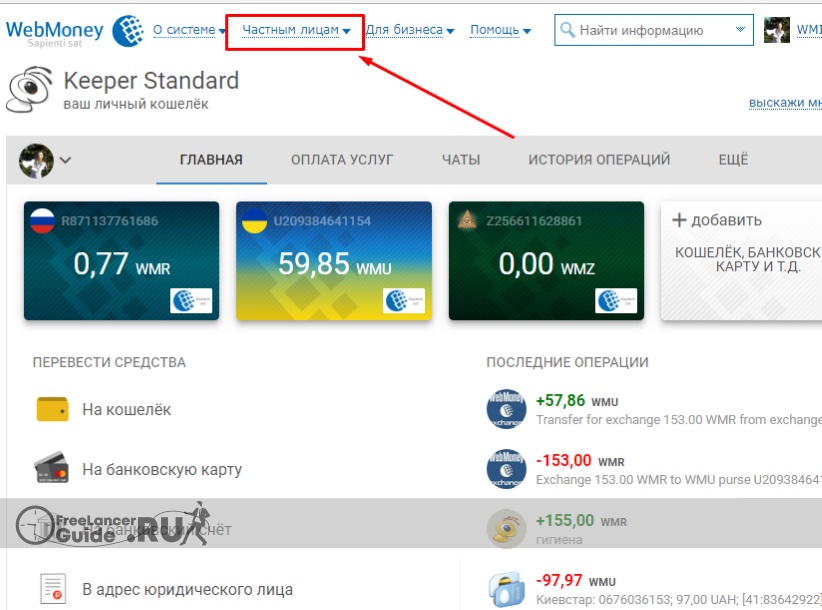
Выбираем пункт «получить аттестат»:

Нажимаем синюю кнопку:

Заполняем соответствующие поля:
- Паспортные данные. Серия и номер, дата выдачи.
- Почтовый адрес. Индекс, город, улица, дом.
- Банковские карты. Данные карточек, на которые планируете обналичивать средства.
- Загрузить документ. Скан копия паспорта (форзац с фото и страничка с пропиской) для сверки и идентификации личности.

Если информация совпадает с указанной в документах, вы получаете уведомление об успешной проверке в течение 1-2 рабочих дней (у меня эта процедура заняла всего пару часов). Для получения формального аттестата не нужно даже выходить из дома, посещать представительства и офисы партнеров.
Важно! Указывайте только достоверную информацию!
Перевод и вывод денег
Теперь вы знаете, как создать свой электронный кошелек Вебмани и выполнить вход в систему. Пришло время воспользоваться средствами, которые, надеюсь, заказчик вам уже проплатил. Их можно обналичить, переслать на карту, оплатить мобильный, интернет, коммунальные услуги и даже кредит!
Для перечисления нажимаем на вкладку с валютой:

В открывшемся списке выбираем «перевести»:

Выбираем нужный вариант и следуем подсказкам сервиса:

Привожу самые популярные варианты вывода:
- На банковскую карту. Комиссия – 2% от суммы для рублевой карточки и 2.5% для других валют.
- На расчетный счет банковским переводом. Размер комиссионных составляет 0.8%.
- Другие способы. Через внутреннюю биржу или обменник WM-валюта конвертируется на Яндекс Деньги, Qiwi, Pay Pal и прочие системы.
О том, как сделать себе эти электронные кошельки вы узнаете на страницах блога. Взаимодействие с ними возможно только для владельцев формального (и выше) аттестата.
При выборе третьего способа открывается диалоговое окно:

Нажимаем нужную вкладку и следуем инструкции.
Например, при выводе средств на гривневую карту видим следующее:

Заполняем оба поля. Кликаем «продолжить». Причем на этом этапе все еще можно изменить (в случае неправильного ввода), нажав «отмена». В открывшейся форме видим размер комиссии и сумму, которая списывается с вашего счета.

Для других виртуальных кошельков принцип работы такой же.
Важно! Для описанных транзакций может понадобиться конвертация валюты. Она тоже доступна в Кипере!
В заключение хочу сказать, что Вебмани не единственный способ приема оплаты. На фрилансе надо быть гибким и предоставлять удобный заказчику вариант. Порой от этого зависит сам факт сотрудничества. Поэтому регистрируйтесь сразу в нескольких сервисах и привязывайте их друг к другу (такое тоже возможно). Так все платежи становятся максимально выгодными.
Ознакомившись с приведенными в статье инструкциями, даже новичок понимает, как пройти регистрацию Webmoney в России, Украине, Беларуси и бесплатно создать электронный кошелек.
Мне остается только пожелать вам успехов в работе. Развивайтесь и не останавливайтесь на достигнутом!
За годы работы в интернете я протестировал несколько видов кошельков, и Webmoney в моем личном рейтинге занимает заслуженное первое место.
Он удобный, популярный и, что самое главное, безопасный. Процесс регистрации кошелька простой и быстрый, что придется по душе многим начинающим пользователям систем электронных платежей.
С помощью Вебмани можно получать заработанные деньги через интернет. Расплачиваться за хостинг. Совершать онлайн покупки. Покупать рекламу в интернете. Выводить деньги на карту Сбербанка. Пересылать деньги с кошелька на кошелек.
Расскажу подробно, как создать кошелек Вебмани.
Регистрируем WM кошелек c компьютера
Шаг №1. Переходим на главную страницу сайта по ссылке www.webmoney.ru. Нажимаем кнопку «Регистрация» в правой верхней части экрана.

Шаг №2. Система предложит ввести номер телефона и капчу (картинку) для получения кода подтверждения. Если цифры выглядят неразборчиво, обновите картинку, нажав на круглую стрелку. Введите номер телефона без указания кода и вбейте капчу.

Шаг №3. После этого Вам придет SMS с кодом подтверждения, который необходимо будет ввести в соответствующее поле и нажать кнопку «Далее». Если код так и не пришел в первые минуты, проверьте, правильно ли он был указан.
Если все верно, обратитесь в службу поддержки по ссылке https://support.wmtransfer.com/asp/mail.asp?id_e=65. В обращении укажите номер телефона, на который не был доставлен код подтверждения.

Шаг №4. Введите пароль. Он должен состоять из не менее 5 и не более 29 символов. Желательно придумать сложный пароль – использовать верхний регистр, сочетания букв и цифр.
Помните, что пароли вроде «12345678» или Вашей даты рождения – это то же самое, что держать бумажку с пин-кодом в кошельке вместе с банковской картой.
Отметьте галочками два пункта внизу. Естественно, внимательным образом прочитав все, с чем соглашаетесь)) Нажмите кнопку «Далее». На указанный номер телефона поступит SMS с логином и Webmoney-идентификатором (WMID).

Шаг №5. В браузере появится страница следующего вида:

Шаг №6. Добавьте кошельки в тех валютах, которые планируете использовать. Например, если Вы совершаете расчеты в рублях, нажмите на вкладку «Добавить кошелек, банковскую карту и т.д.» – «Создать кошелек» – WMR.
Для операций в долларовом эквиваленте выберите пункт WMZ, в евро – WME, во вьетнамских донгах – WMV, в белорусских рублях – WMB, в казахстанских тенге – WMK. Можно создать несколько видов кошельков.

Шаг №7. После выбора типа кошелька нужно прочитать и подписать галочкой еще одно соглашение.

Шаг№8. Все, кошелек успешно создан, о чем нас радостно извещает сообщение в браузере. Можете начинать им пользоваться.
Создаем Вебмани кошелек с телефона
Шаг №1. Скачайте в AppStore или в PlayMarket приложение под названием Webmoney. Запустите его, пролистайте хвалебные песни о сервисе. Возможно, приложение запросит разрешение на отправку и просмотр SMS-сообщений. Для полноценной работы нажмите кнопку «Разрешить».
Шаг №2. Затем также введите номер телефона, капчу и код подтверждения. В приложении код обычно вводится автоматически.
Шаг №3. Далее система предложит ввести графический или цифровой код доступа, который защитит программу от несанкционированного доступа с Вашего смартфона. Я выбрал защиту цифровым кодом. Его следует ввести дважды.

Шаг №4. Затем система предложит использовать данные о местоположении для дополнительной защиты. Можете поставить или убрать галочку по собственному усмотрению.

Шаг №5. После этого следует разрешить или запретить получение PUSH-уведомлений о новых переводах, счетах и сообщениях.

Шаг №6. Затем Вам будет предложено разрешить или запретить работу приложения в фоновом режиме. Учтите, что такая работа увеличивает расход заряда батареи и интернет-трафика.

Шаг №7. Завершающий этап – создание кошельков. Процесс создания кошельков на мобильном телефоне такой же, как и на компьютере. Нужно выбрать тип кошелька, прочитать соглашение и нажать на кнопку OK.

Как видите, процесс регистрации Webmoney-кошелька не занимает много времени и не требует ввода большого количества данных.
Для начала работы достаточно указания действующего номера телефона. В дальнейшем для работы с большими суммами и вывода денежных средств могут понадобиться дополнительные данные.